Как создать сайт на WordPress самостоятельно
Данная статья описывает основные требования к разработке сайта на CMS WordPress, такой сайт подойдет для студентов, начинающих блогеров. Если Вы хотите создать сайт для своего бизнеса, то рекомендуем обратиться к профессионалам, Вы только потратите свое время, а его лучше посветить развитию Вашего любимого дела.
Почему WordPress?
- Самая популярная CMS (система управления контентом) в мире, больше 30% сайтов сделано именно на ней.
- Она бесплатная и постоянно поддерживается
- Большое количество тем оформления
- Огромное количество плагинов (расширения для сайта)
- Оптимизирована для продвижения
- Удобство пользования (все интуитивно понятно) для всех пользователей
Выбор хостинга и домена.
Как и для создания любого сайта начать стоит с выбора доменного имени (адрес сайта) и хостинга. Про выбор домен подробно описано тут. Выбор хостинга важный момент, не все знают, что он косвенно влияет на будущее продвижение сайта. Время загрузки Вашего сайта один из факторов его ранжирования в выдаче поисковых систем, поэтому если делать серьезный проект не стоит экономить на хостинге и выбрать наиболее подходящий по техническим характеристикам. Существуют и бесплатные хостинги, подойдут для обучения и создания первых сайтов. Они, как правило имеют ограничения, поэтому при выборе необходимо проверить поддержку:
- PHP версии 7.2 или выше.
- MySQL версии 5.6 или выше ИЛИ MariaDB версии 10.0 или выше.
- HTTPS – желательно
Установка WordPress.
В панели управления большинства современных хостингов есть возможность установить CMS WordPress в несколько кликов, без дополнительных знаний о базах данных, файловой системе. Рассмотрим на примере одного из хостингов.
1. Заходим на сайт и выбираем вкладку хостинг.
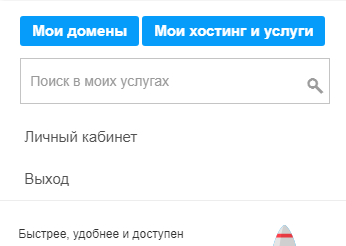
2. Заходим в панель управления хостингом
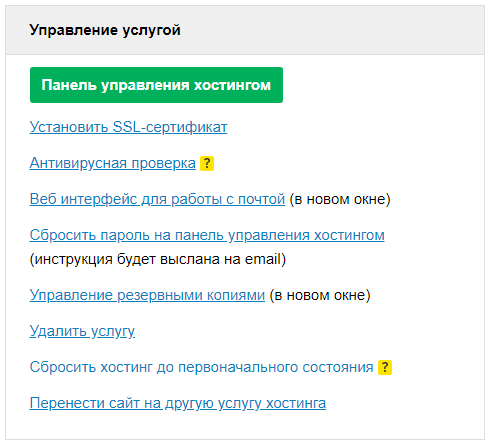
3. Справа ищем ссылку Softaculous Auto Installer
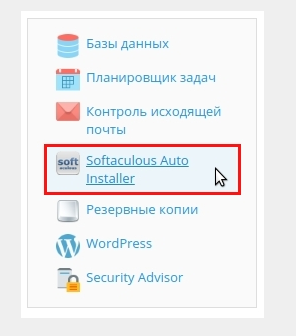
4. Выбираем CMS WordPress и нажимаем Install
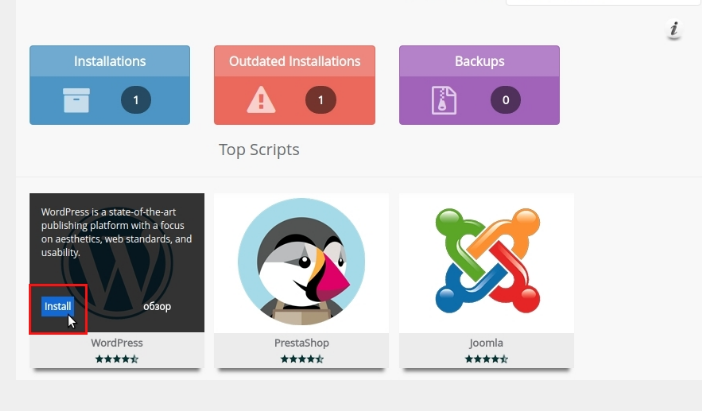
5. Во вкладке установка выбираем домен для установки, вводим название и описание сайта, запоминаем логин- пароль, выбираем язык установки.
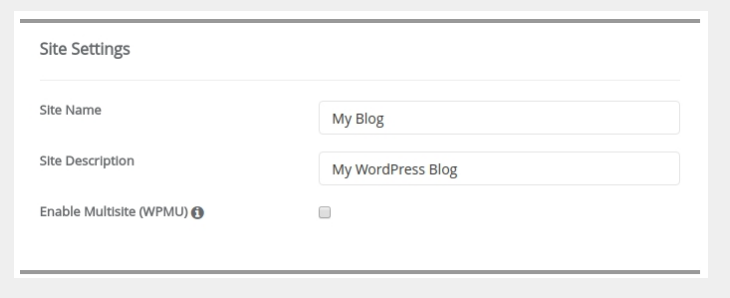
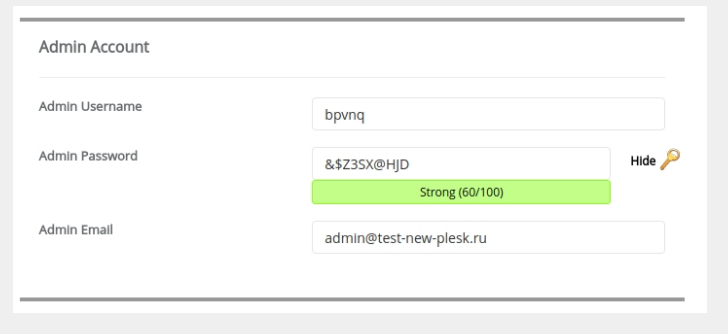
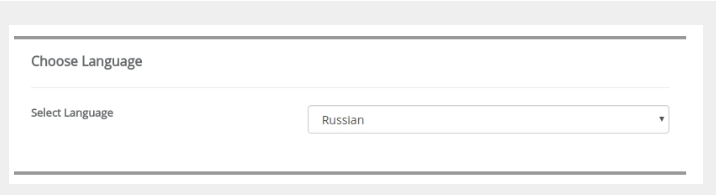
Установка будет выполнена полностью в автоматическом режиме, по завершению выводится сообщение о удачной установке.
Настройка сайта.
Общие настройки.
Переходим во вкладку Настройки – Общие. Проверяем правильно ли указано название сайта и кратное описание. В названии сайта указывается бренд или основная услуга Вашей фирмы. Описание – подробнее о Вашей организации. Проверяем правильность указания Email.
Настройки чтения.
В зависимости от типа создаваемого сайта – информационный или коммерческий, выбираем, что будет отображаться на главной странице: последние записи (подходит для блогов) или статическая страница (продающие сайты).
Настройка обсуждения.
Выбираем нужны ли комментарии на сайте.
Основной момент – “комментарий должен быть одобрен вручную” – ставим галку, это исключит автоматическую публикацию. Сейчас большое количество ботов и спамеров.
Настройка постоянных ссылок.
Здесь выбираем – название записи. Таким образом все ссылки будут иметь формат ЧПУ – человеко понятные урлы (названия страниц). Это положительно скажется на дальнейшем продвижении.
Настройки конфиденциальности.
В связи с приятием закона о защите персональных данных – ФЗ-152, необходимо разместить на сайте политику конфиденциальности. В WordPress уже есть готовый шаблон, можно просто нажать на кнопку “создать новую страницу” и внести необходимые изменения.
Выбор шаблона.
Существует множество готовых шаблонов для всех типов деятельности, которые легко кастомизировать добавив свой дизайн: фото, графику и логотип. Найти подходящий можно как из административной панели: Внешний вид – Темы – Добавить новую, так и обычным поиском в интернете. Понравившуюся тему необходимо Установить и Активировать. Далее настроем новую тему, для этого нажимаем: Внешний вид – Настроить. Откроется визуальный редактор, в нем можно указать название, краткое описание, логотип и favicon (иконка сайта в результатах поиска и левее названия сайта в браузере). В каждой теме присутствуют свои, специфические настройки и есть инструкции по установке. После выбора подходящего шаблона переходим к наполнению сайта контентом.
Создание страниц и записей.
Основное отличие страниц и записей – тип материала, который на них будет размещен. Для блога больше подойдут записи, для коммерческого содержания такого как магазин – страницы.
Создаются они по одному принципу и схожи по функционалу.
Для создания страницы необходимо перейти: Страницы – Добавить новую. Тут все предельно просто, как в любом текстовом редакторе: Вводим заголовок страницы и ниже все, что необходимо на ней разместить. Это может быть текст, фото, видео и любые виджеты. Можно также установить изображение страницы. После наполнения необходимой информацией нажимаем Опубликовать.
Меню.
Для настройки переходим: Внешний вид – Меню. Вводим название меню и нажимаем Создать меню. В него можно добавить как уже существующие страницы и записи так и произвольные ссылки. Выбираем область отображения для созданного меню и сохраняем.
Плагины.
Разработано огромное количество бесплатных плагинов для WordPress. Они позволяют добавить необходимы функционал без навыков программирования. Необходимые плагины: Seo оптимизация, контактные формы, счетчик Яндекс метрики. Установка предельно проста: Плагины – Добавить новый – Установить – Активировать.
Мы описали базовые действия для бесплатного самостоятельного создания сайта на WordPress. Для создания сайтов компаний, бизнес сайтов и интернет магазинов рекомендуем обращаться к профессионалам с опытом, они сделают Вам продающий сайт и Вы не потеряете время на самостоятельное изучение всех нюансов разработки.
#Создание и #продвижение #сайтов #подключ #social #branding #socialmedia #success #sales #entrepreneur #enterpreneurship #marketing #branding #tech #business #contestalert #sweepstakes #giveaway #discount #travel #deal #smallbiz #созданиесайтов #продвижениесайтов #сайтподключ #заказатьсайт #продвижение #web_center_su